Recentemente, tive um problema muito irritante ao usar o Outlook no meu computador. Quando eu tentei clicar em um link, acabei recebendo a seguinte mensagem:
This operation has been cancelled due to restrictions in effect on this computer. Please contact your system administrator.
Hmm, eu consegui abrir hyperlinks muito bem no Outlook alguns dias atrás, então o que mudou? Não parecia importar em qual link eu cliquei, continuei recebendo a mensagem. Depois de fazer algumas pesquisas, descobri que tinha algo a ver com o fato de que eu desinstalei o Google Chrome e, por algum motivo estranho, isso faz com que o Outlook não abra links adequadamente.

Neste artigo, mostrarei alguns métodos diferentes para corrigir esse problema, para que você possa começar a abrir links no Outlook novamente sem problemas.
Método 1 - Microsoft Fix it
A sua escolha mais fácil aqui é simplesmente baixar e executar a ferramenta de reparo Microsoft Fix it para esse problema específico.
https://support.microsoft.com/pt-br/help/310049/hyperlinks-are-not-working-in-outlook
Vá em frente e dê uma olhada e veja se isso resolve o problema para você. Se não, você pode continuar lendo e tentar algumas das outras soluções.
Método 2 - Alterações do Registro
A segunda maneira é editar manualmente o registro. Você precisa abrir um prompt de comando elevado (clique com o botão direito em Executar e escolha Executar como administrador) e copie / cole os seguintes comandos:
REG ADD HKEY_CURRENT_USER\Software\Classes\.htm /ve /d htmlfile /fREG ADD HKEY_CURRENT_USER\Software\Classes\.html /ve /d htmlfile /fREG ADD HKEY_CURRENT_USER\Software\Classes\.shtml /ve /d htmlfile /fREG ADD HKEY_CURRENT_USER\Software\Classes\.xht /ve /d htmlfile /f REG ADD HKEY_CURRENT_USER\Software\Classes\.xhtml /ve /d htmlfile /f
Torne o Internet Explorer o seu navegador padrão depois de fazer isso e, em seguida, reinicie uma vez. Você deveria estar bem para ir. Você pode ler este tutorial sobre como configurar o IE para ser o navegador padrão:
https://support.microsoft.com/pt-br/help/17435/windows-internet-explorer-make-default-browser
Novamente, isso é feito se você desinstalou recentemente o Google Chrome e começou a fazer isso problema no Outlook.
Método 3 - Definir o IE como Programa Padrão
Você também pode definir o IE como o programa padrão para abrir links indo ao Painel de Controle, clicando em Programas padrãoe, em seguida, clique em Definir seus programas padrão.
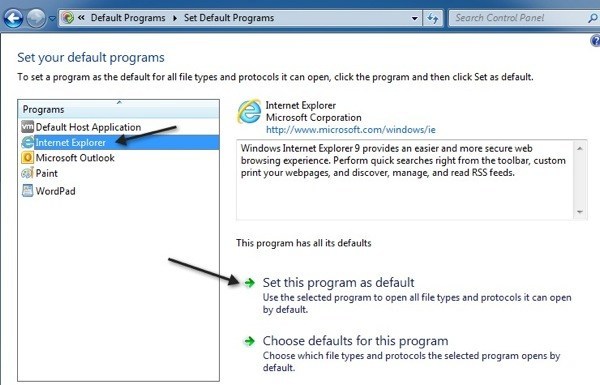
Clique no Internet Explorer e clique no ícone Definir este programa como o link padrão. Isso é para o Windows 7. No Windows XP, você precisa ir ao Painel de Controle, depois Adicionar e Remover Programase, em Programas Padrão, clique em Definir seu padrão programas. Então o processo é o mesmo depois disso.
Método 4 - Restauração do Sistema
A última coisa que você pode tentar é fazer um restauração do sistema para um ponto anterior quando você conhece o problema não estava ocorrendo. Basta clicar em Iniciar e digitar restauração do sistema e escolher um ponto de restauração longe o suficiente no passado para garantir que você ignore o que causou o problema com os hiperlinks.
Método 5 - Reinstalar o Chrome
Como último recurso, você sempre pode reinstalar o Google Chrome, configurá-lo como navegador padrão e verificar se os links estão funcionando corretamente. Em caso afirmativo, vá em frente e altere seu navegador padrão para o Internet Explorer. Em seguida, verifique se os links estão funcionando. Se estiverem, vá em frente e desinstale o Chrome. É uma pena, mas se nada mais funcionou para você, então vale a pena tentar.
Infelizmente, se você ainda não conseguir abrir os hyperlinks, pode ser uma política que está sendo aplicada pela sua empresa. Departamento de TI para impedir que pessoas baixem acidentalmente vírus ou malware. No entanto, é muito raro que a equipe de TI bloqueie todos os links, pois muitos e-mails legítimos terão links. Você pode entrar em contato com o departamento de TI para ver se eles podem corrigir o problema.
Se você ainda estiver com problemas com esse problema no Outlook 2003, 2007, 2010, 2013 ou 2016, poste um comentário aqui e tentarei ajudar. Aproveite!